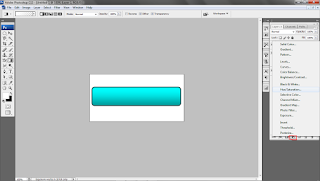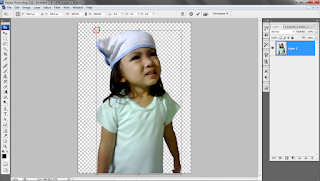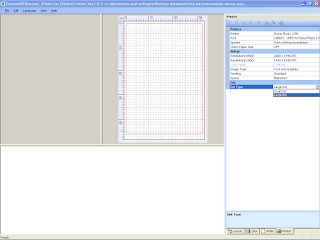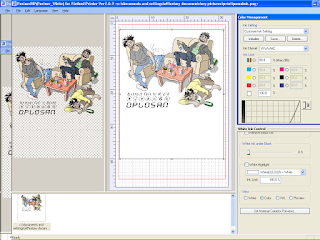1. Buat Layer kerja baru 400 x200
2. Buat Layer palet baru dulu kemudian pilih tool Rounded Rectangle Tool. Pengaturan pilih Path.
Klik di layer kerja kemudian tarik kenana atau kekiri,terserah kamu saja mau mulai dari kiri atau kanan cara menariknya,seperti gambar di bawah,jika sudah pas klik kanan mouse pilih Make Selection dan garis seleksi menjadi terputus putus
3. Klik kotak warna Foregroun dan pilih warna biru muda,kemudian klik lagi kotak warna Bacround dan pilih warna biru tua
4. Gunakan tool Gradient Tool dan pada tab pengaturan pilih kotak warna Foreground to Background
5. Tarik garis Gradient dari atas ke bawah sambil tahan tombol Shift
6. Buat lagi layer palet baru kemudian klik Select - Modify - Contract dan pada pengaturan Contract by beri angka 2 saja
7. Tekan X dan D pada keyboard untuk merubah kotak warna Foreground dan Background menjadi putih hitam,kemudian gunakan kembali Gradient Tool.pada pengaturan gradient pilih kotak warna Foregroun to Transfaran,
8. Tarik mouse Gradient kamu dari atas kebawah,seperti langkah 5 diatas
9.Klik kotak Blending Mode dan pilih Overlay, Kemudian hilangkan garis seleksinya dengan tekan Ctrl+D
10. klik Layer layer palet 1 kemudian klik Layer - Layer Style - Stroke
11. Atur besar kecilnya stroke sesuai yang kamu butuhkan,untuk mengganti warna,klik kotak warna kecilnya pada tombol Size (lingkari merah) kemudian pilih warna
12. Klik tombol Create new fill or Adjustment Layer kemudian pilih Hue/Saturation dan cantang pada kotak kecil Colorize
13. Klik Layerr palet 2 kemudian Gunakan Type Tool untuk menulis, tulis saja Download,
14. Ok Sekarang gunakan Custom Shape Tool
15. klik tanda panah kecil kebawah dan pilih icon download
16. Buat Layer palet baru dulu kemudian klik tarik kebawah sambil tahan Shift
17. Klik lagi tool Rouned Rectangle kemudian klik kanan mouse dan pilih Make Selection
18. Tekan Shift+F5 kemudian pilih warna Black
19. Hilangkan garis seleksinya klik Select - Deselect atau tekan Ctrl+D
20. Selesai ....huh sampai keringetan. Klik icon mata pada Layer Backgroud untuk menhilangkan Backgeound putih pada layer kerja dan kemudian save as pilih format Png untuk menyimpan.
Ok Friend demikianlah tutorial kali ini,Cara menggunakannya tombol download bila ingin di pasang pada blog kamu, pertama harus pergi ke situs file hosting untuk mendapatkan ceript,bisa kamu baca di tutorian Cara membuat banner setelah mendapatkan script baru bisa di pasang pada blog kamu,ok gan sampai disini dulu tutorialnya dan nanti tunggu tutorial berikutnya.Thanks sayonara